网络防火墙排查与解决网络故障的方法(四)
- 格式:docx
- 大小:37.48 KB
- 文档页数:3

网络故障处理方法
网络故障处理方法可以分为以下几个步骤:
1. 检查物理连接:检查所有网络设备的物理连接是否松动或断开。
确保电缆、网线、交换机等设备连接正常。
2. 重启设备:如果网络问题是突发性的,可以尝试重启路由器、交换机、电脑等设备,以解决临时故障。
3. 检查IP地址和DNS设置:确保设备的IP地址和DNS设置正确。
可以尝试使用自动获取IP地址和DNS设置,或者手动配置正确的IP地址和DNS服务器。
4. 检查防火墙和安全设置:防火墙或其他安全设置可能会阻止网络连接。
确保设置正确,并尝试禁用防火墙或安全设置来排除故障。
5. 检查网络设置:检查网络设置是否正确。
例如,检查子网掩码、默认网关、网络协议等设置是否配置正确。
6. 进行Ping测试:使用命令提示符或终端工具进行Ping测试,检查网络设备之间是否可以互相通信。
如果Ping测试失败,可能存在网络故障。
7. 重置网络设备:如果以上方法都无法解决问题,可以尝试重置路由器或交换机的设置。
请注意,重置将清除所有配置,需谨慎使用。
8. 联系网络服务提供商(ISP):如果问题仍然存在,可能是网络服务提供商的问题。
联系他们的技术支持部门寻求帮助,并报告您的故障情况。
需要注意的是,在处理网络故障时,要确保安全和保护个人信息。

知识点网络故障排除的基本方法在网络使用过程中,我们常常会遇到各种故障问题。
这些问题可能导致我们无法正常上网、无法连接到特定的网站、网络速度变慢等。
因此,了解一些基本的网络故障排除方法是非常重要的。
本文将介绍几种常见的网络故障排除方法,希望能够对读者在遇到网络问题时提供一些帮助。
网络故障排除的基本方法主要包括:检查网络连通性、重启网络设备、检查网络配置、清除缓存文件、检查防火墙设置等。
1. 检查网络连通性在遇到无法上网或无法连接特定网站的问题时,首先需要检查电脑或设备是否与网络连接正常。
可以通过以下几种方式进行检查:- 检查电脑或设备是否已连接到正确的无线网络或有线网络;- 确认网络连接是否正常工作,可以尝试连接其他设备进行测试;- 使用命令提示符(Windows系统下使用cmd,Mac系统下使用终端)执行ping命令,检查是否可以与外部服务器通信。
2. 重启网络设备在网络故障发生时,重启网络设备是一个常见但有效的排除故障的方法。
对于无线路由器,可以尝试以下步骤:- 断开电源,等待几十秒后重新插入电源;- 检查路由器的电源指示灯,确保它正常工作;- 确保路由器的无线信号是否已开启。
3. 检查网络配置网络配置问题也是常见的故障原因之一。
检查以下几个方面可能对解决故障有所帮助:- 检查IP地址和DNS服务器设置是否正确;- 检查网卡和网线是否正常工作;- 检查网络协议(TCP/IP)是否启用。
4. 清除缓存文件在浏览器中,缓存文件的累积可能会导致网络故障。
尝试清除缓存文件可能有助于解决以下问题:- 无法正常加载网页内容;- 部分网页元素无法显示。
5. 检查防火墙设置防火墙是保护网络安全的关键组件,但有时也可能成为网络故障的原因。
检查防火墙设置可能有助于解决以下问题:- 无法连接到某些特定的网站;- 无法通过特定的端口进行网络连接。
总之,网络故障排除是一个有挑战性但必要的过程。
通过掌握一些基本的排除方法,我们可以更好地处理网络问题,并尽快恢复网络连接。
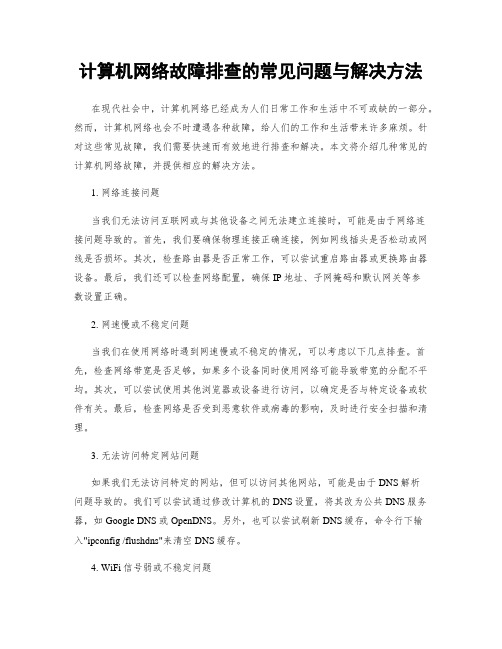
计算机网络故障排查的常见问题与解决方法在现代社会中,计算机网络已经成为人们日常工作和生活中不可或缺的一部分。
然而,计算机网络也会不时遭遇各种故障,给人们的工作和生活带来许多麻烦。
针对这些常见故障,我们需要快速而有效地进行排查和解决。
本文将介绍几种常见的计算机网络故障,并提供相应的解决方法。
1. 网络连接问题当我们无法访问互联网或与其他设备之间无法建立连接时,可能是由于网络连接问题导致的。
首先,我们要确保物理连接正确连接,例如网线插头是否松动或网线是否损坏。
其次,检查路由器是否正常工作,可以尝试重启路由器或更换路由器设备。
最后,我们还可以检查网络配置,确保IP地址、子网掩码和默认网关等参数设置正确。
2. 网速慢或不稳定问题当我们在使用网络时遇到网速慢或不稳定的情况,可以考虑以下几点排查。
首先,检查网络带宽是否足够,如果多个设备同时使用网络可能导致带宽的分配不平均。
其次,可以尝试使用其他浏览器或设备进行访问,以确定是否与特定设备或软件有关。
最后,检查网络是否受到恶意软件或病毒的影响,及时进行安全扫描和清理。
3. 无法访问特定网站问题如果我们无法访问特定的网站,但可以访问其他网站,可能是由于DNS解析问题导致的。
我们可以尝试通过修改计算机的DNS设置,将其改为公共DNS服务器,如Google DNS或OpenDNS。
另外,也可以尝试刷新DNS缓存,命令行下输入"ipconfig /flushdns"来清空DNS缓存。
4. WiFi信号弱或不稳定问题WiFi信号弱或不稳定是许多人常遇到的问题。
要解决这个问题,我们可以尝试以下几个方法。
首先,调整路由器的位置,将其放置在离使用设备较近的位置,并确保避免干扰源的存在,如电器设备或墙壁。
其次,可以尝试增加路由器的天线或使用WiFi信号放大器来增强信号覆盖范围。
最后,考虑使用5GHz频段的无线信号,因为与2.4GHz频段相比,5GHz频段的信号更稳定且速度更快。

网络工程师的网络故障排查技巧网络工程师在日常工作中承担着维护和管理网络系统的职责。
然而,网络环境繁杂多变,网络故障时有发生。
对于网络工程师来说,掌握网络故障排查技巧至关重要。
本文将介绍一些常见的网络故障排查技巧,以帮助网络工程师更好地应对各种网络问题。
一、了解网络拓扑在排查网络故障之前,首先需要了解网络的拓扑结构。
网络拓扑指的是网络中各个设备之间的连接关系。
通过绘制网络拓扑图,可以清晰地展示整个网络的结构,有助于快速定位故障发生的位置。
同时,网络拓扑图也方便进行后续的故障分析和处理。
二、分层逐级排查当网络故障发生时,网络工程师应当采用分层逐级排查的方法来确定问题所在。
首先从物理层开始排查,检查各个设备的硬件连接是否正常,包括网线、网卡等。
然后进入数据链路层,检查网络接口的配置是否正确,例如MAC地址、VLAN等。
接下来是网络层,检查路由表、子网掩码等设置是否正确。
最后是传输层和应用层,排查网络协议、防火墙、代理设置等相关问题。
三、利用网络监控工具网络监控工具是网络工程师的得力助手,可以实时监测网络设备和流量情况,并提供相应的报警功能。
当网络出现故障时,网络监控工具能够及时发出警报,帮助工程师快速发现问题并采取相应的措施。
网络工程师应当掌握常用的网络监控工具的使用方法,并根据实际情况进行配置和调整。
四、日志分析技巧网络设备产生的日志记录了设备的运行状态和事件信息,对于故障排查非常有帮助。
网络工程师应当学会读取和分析设备日志,以便快速定位和解决问题。
通过查看日志,可以追溯故障发生的时间、地点、原因等重要信息,有助于找出问题的根源,并采取相应的措施加以解决。
五、团队协作在解决网络故障时,团队协作是至关重要的。
网络工程师应当与其他相关团队密切合作,包括服务器团队、运维团队等。
通过共享信息和经验,可以更加高效地解决网络故障,并确保故障排查的成功。
综上所述,网络工程师需要掌握一定的网络故障排查技巧,以应对各种网络问题。

网络连接问题的排查与解决近年来,随着互联网的普及和发展,网络已经成为人们生活中不可或缺的一部分。
然而,时常会遇到网络连接问题,这不仅影响了人们的工作和学习效率,还给生活带来不必要的困扰。
本文将就网络连接问题的排查与解决方法进行探讨,帮助读者轻松解决常见的网络连接问题。
一、检查硬件连接首先,当遇到网络连接问题时,我们应该检查硬件连接是否正常。
首先检查网线与电脑或路由器的连接是否松动,如果有松动的地方,重新插拔网线并确保连接稳固。
此外,还应检查路由器的电源是否通电,以及指示灯是否正常工作。
如果硬件连接出现问题,往往会导致网络连接的不稳定或者无法连接,因此务必留意这一步骤。
二、重启设备在排查硬件连接无问题后,我们可以尝试通过重启设备的方式解决网络连接问题。
重启设备包括重启电脑、路由器和手机等。
有时网络连接问题可能是由于设备长时间运行导致的内存堆积或者其他不明原因引起的,通过重启设备可以清除这些问题,重新建立网络连接。
三、检查网络设置如果经过前两个步骤仍未解决网络连接问题,我们就需要检查网络设置。
在电脑上,可以通过以下步骤进行设置检查:1. 打开网络设置:在Windows系统中,可通过“控制面板”-“网络和Internet”-“网络和共享中心”-“更改适配器设置”打开网络设置页面。
2. 检查IP设置:在网络设置页面,选择当前使用的网络适配器,右键点击并选择“属性”,在弹出的窗口中找到“Internet 协议版本4(TCP/IPv4)”选项,双击打开,确保选择“自动获取 IP 地址”和“自动获取DNS服务器地址”。
3. 检查防火墙设置:有时防火墙可能会阻止网络连接,我们需要确保防火墙设置允许网络连接,或者暂时关闭防火墙进行排查。
4. 执行网络故障排查:在网络设置页面,可以执行系统提供的网络故障排查工具,帮助我们自动检测和解决一些网络连接问题。
四、更新驱动程序如果仍然无法解决网络连接问题,可能是因为设备驱动程序过旧或者不兼容所导致的。

网络故障的整改措施1. 引言网络故障是企业日常运营中常见的问题之一,它会导致企业的工作效率降低、客户满意度下降以及企业形象受损。
因此,必须采取适当的整改措施来解决网络故障,保证企业网络的稳定和可靠性。
本文将介绍一些常见的网络故障整改措施,帮助企业及时应对和解决网络故障问题。
2. 整改措施2.1 网络故障排查在采取任何整改措施之前,首先需要对网络故障进行排查,找出问题所在。
以下是一些常见的网络故障排查方法:•检查物理连接:检查网络设备之间的物理连接是否正常,包括网线、插头等。
•检查网络设备状态:检查网络设备的状态,包括路由器、交换机、防火墙等,确保它们正常运行且配置正确。
•使用网络诊断工具:使用网络诊断工具(如Ping、Traceroute等)来测试网络连接和响应时间,从而确定网络故障的具体原因。
•查看日志记录:检查网络设备和服务器的日志记录,查找异常或错误信息,以便更好地了解网络故障的原因。
2.2 确定网络故障原因排查网络故障后,需要确定导致网络故障的具体原因。
以下是一些常见的网络故障原因:•硬件故障:网络设备(如路由器、交换机等)的硬件故障可能导致网络故障。
在发现硬件故障后,应及时更换或修复受损的设备。
•软件故障:网络设备的软件故障可能导致网络故障。
在出现软件故障时,应及时更新或修复设备的软件。
•配置错误:错误的网络设备配置可能导致网络故障。
确保网络设备的配置正确且与企业的网络需求相符。
•网络拥堵:网络拥堵可能导致网络故障。
通过增加带宽、优化网络流量等措施来缓解网络拥堵问题。
2.3 快速修复网络故障确定网络故障原因后,需要采取快速的修复措施,以减少网络故障对企业运营的影响。
以下是一些常见的快速修复网络故障的方法:•重启设备:对出现故障的网络设备进行重启,有时可以快速修复一些简单的网络问题。
•更换设备:对于无法修复的网络设备故障,应及时更换受损的设备以恢复网络的正常运行。
•恢复备份:如果网络设备有备份配置,可以将备份配置恢复到故障设备上,以恢复网络的正常工作状态。

无线网络故障常用的排查方法1.检查物理连接:首先,我们要检查无线路由器和电脑之间的物理连接。
确保无线路由器的电源开关处于打开状态,所有电缆连接稳固且符合要求。
检查电源指示灯是否亮起,以及无线信号指示灯是否在闪烁。
2.检查无线信号强度:使用电脑、手机等设备尝试连接无线网络,并观察信号强度。
较弱的信号可能是由于设备距离路由器过远、信号受到干扰或无线信道拥挤等原因造成的。
尝试将设备移近路由器或更换信道来改善信号质量。
3.检查网络配置:检查无线路由器的网络配置。
确保无线网络的SSID(网络名称)和密码正确。
确认无线网络是否启用,并检查是否开启了MAC地址过滤等安全设置。
注意检查路由器的DHCP服务器设置,确保其能够为设备分配正确的IP地址。
4.检查设备驱动程序和固件:如果连接无线网络的设备出现问题,可能是设备驱动程序或固件有问题。
尝试更新设备的驱动程序和固件,确保其与无线网络兼容。
5.重启设备:有时,简单的重启设备就可以解决问题。
尝试重启无线路由器、电脑等设备,重新连接无线网络,看看问题是否解决。
6.检查频率干扰:如果无线网络频繁断开或连接不稳定,可能是由于频率干扰引起的。
尝试将路由器与电视、微波炉等设备相隔离,或调整无线信道避免其他无线设备的干扰。
7.检查防火墙和安全软件设置:防火墙和安全软件有时会阻止无线网络连接。
检查设备上的防火墙和安全软件设置,确保其不会阻止无线网络连接。
8.检查网络供应商:以上是一些常用的无线网络故障排查方法。
当我们遇到无线网络故障时,可以按照这些方法逐一排查,以便快速定位和解决问题。
如果问题仍无法解决,可能需要寻求专业人员的帮助。

网络工程师的网络故障排查方法在当今信息技术快速发展的时代,网络已经成为人们生活和工作中不可或缺的一部分。
然而,网络故障的出现不可避免,给人们的生活和工作带来许多不便。
作为网络工程师,熟悉并掌握网络故障排查方法是至关重要的。
本文将介绍几种常用的网络工程师的网络故障排查方法,帮助您更好地解决网络故障问题。
一、硬件故障排查方法在排查网络故障时,首先要考虑的是硬件方面的问题。
以下是几种常见的硬件故障排查方法:1. 检查物理连接:首先要检查所有的物理连接是否正常,包括网线、交换机、路由器等设备之间的连接。
确认连接是否牢固、插头是否完好,并确保连接端口没有损坏。
2. 检查设备状态灯:设备上通常会有各种状态灯,通过观察灯的闪烁情况可以判断设备是否正常工作。
例如,交换机上的端口灯可以用来判断是否接收到网络数据。
3. 使用测试工具:网络工程师可以使用一些专业的测试工具来检测硬件设备的运行状态。
例如,可以使用网络电子眼来扫描局域网内的设备是否正常连接,或者使用光功率计来测试光纤的传输质量。
二、软件故障排查方法除了硬件故障,网络故障的原因还可能来自于软件方面的问题。
以下是几种常见的软件故障排查方法:1. 检查IP地址配置:网络设备的IP地址配置是否正确,是否与其他设备冲突。
可以使用命令行工具(如ipconfig、ifconfig等)来检查和修改IP地址。
2. 检查路由表:路由表是用来决定数据包的传输路径的,如果路由表配置有误,就可能导致网络故障。
网络工程师可以使用命令行工具(如route、traceroute等)来查看和修改路由表。
3. 分析日志文件:许多网络设备和应用程序会生成日志文件,通过分析日志文件可以获取关于网络故障的有用信息。
网络工程师可以根据日志文件中的错误提示来定位并解决故障。
三、网络安全故障排查方法网络安全是网络工程师需要特别关注的一个方面。
以下是几种常见的网络安全故障排查方法:1. 检查网络访问控制:检查网络设备上的防火墙、访问控制列表等安全配置,确保只允许合法的网络访问通过。

华为防火墙的使用手册摘要:一、华为防火墙简介1.防火墙工作模式2.防火墙功能与应用二、华为防火墙配置指南1.基本配置与IP编址2.路由模式配置3.透明模式配置4.混合模式配置三、华为防火墙实用技巧1.拨号连接配置2.VPN配置3.访问控制列表配置4.防病毒和入侵检测配置四、华为防火墙故障排除1.常见故障及解决方法2.故障排查流程正文:一、华为防火墙简介华为防火墙作为一种安全设备,广泛应用于各种网络环境中。
它起到隔离网络的作用,防止外部攻击和数据泄露。
华为防火墙有三种工作模式:路由模式、透明模式和混合模式。
1.防火墙工作模式(1)路由模式:当防火墙连接的网络接口配置了IP地址时,防火墙工作在路由模式。
在此模式下,防火墙首先作为一台路由器,然后提供其他防火墙功能。
(2)透明模式:防火墙在这种模式下不干预网络流量,仅作为物理设备存在,适用于需要隔离网络的场景。
(3)混合模式:该模式结合了路由模式和透明模式,可以根据网络需求进行灵活配置。
2.防火墙功能与应用华为防火墙具备丰富的功能,包括:(1)防火墙:防止外部攻击和入侵,保障网络安全。
(2)VPN:实现远程办公和数据加密传输。
(3)流量控制:优化网络带宽利用率,保证关键业务优先运行。
(4)访问控制:根据需求设置允许或拒绝特定IP地址、协议、端口的访问。
(5)防病毒和入侵检测:实时监测网络流量,防止病毒和恶意行为。
二、华为防火墙配置指南1.基本配置与IP编址(1)给防火墙配置管理接口IP地址,例如:192.168.0.124。
(2)为防火墙的接口分配不同的IP地址,根据实际网络拓扑进行配置。
2.路由模式配置(1)进入路由模式,设置相关接口的IP地址。
(2)配置路由协议,如OSPF、BGP等。
(3)设置路由策略,优化网络路由。
3.透明模式配置(1)将防火墙调整为透明模式。
(2)根据需求,配置透明模式下的接口属性。
4.混合模式配置(1)结合路由模式和透明模式进行配置。

网络故障排查作业指导书第一章网络故障排查概述 (3)1.1 故障排查的意义与目的 (4)1.1.1 保证网络系统稳定运行 (4)1.1.2 提高网络资源利用率 (4)1.1.3 保障网络安全 (4)1.1.4 提升用户满意度 (4)1.2 故障排查的基本原则 (4)1.2.1 系统性原则 (4)1.2.2 分级处理原则 (4)1.2.3 可靠性原则 (4)1.2.4 可行性原则 (4)1.2.5 时效性原则 (4)1.2.6 安全性原则 (5)1.2.7 适应性原则 (5)第二章故障排查准备工作 (5)2.1 故障报告接收与记录 (5)2.1.1 接收渠道 (5)2.1.2 记录内容 (5)2.1.3 记录要求 (5)2.2 故障排查工具准备 (5)2.2.1 硬件工具 (5)2.2.2 软件工具 (6)2.2.3 文档资料 (6)2.3 故障排查人员组织 (6)2.3.1 人员配置 (6)2.3.2 职责分工 (6)第三章网络故障分类与识别 (6)3.1 常见网络故障类型 (6)3.1.1 硬件故障 (6)3.1.2 软件故障 (7)3.1.3 线路故障 (7)3.1.4 配置故障 (7)3.1.5 人为故障 (7)3.2 故障现象与原因分析 (7)3.2.1 硬件故障现象与原因 (7)3.2.2 软件故障现象与原因 (7)3.2.3 线路故障现象与原因 (7)3.2.4 配置故障现象与原因 (7)3.2.5 人为故障现象与原因 (7)3.3 故障识别方法 (7)3.3.1 故障诊断工具 (7)3.3.3 现场检查 (8)3.3.4 配置对比 (8)3.3.5 逐步排查 (8)3.3.6 模拟复现 (8)3.3.7 专业咨询 (8)第四章硬件故障排查 (8)4.1 网络设备硬件故障排查 (8)4.1.1 故障现象描述 (8)4.1.2 故障排查步骤 (8)4.2 网络线路硬件故障排查 (8)4.2.1 故障现象描述 (8)4.2.2 故障排查步骤 (9)4.3 计算机硬件故障排查 (9)4.3.1 故障现象描述 (9)4.3.2 故障排查步骤 (9)第五章软件故障排查 (9)5.1 操作系统故障排查 (9)5.1.1 故障现象描述 (9)5.1.2 故障排查步骤 (9)5.2 网络协议故障排查 (10)5.2.1 故障现象描述 (10)5.2.2 故障排查步骤 (10)5.3 应用程序故障排查 (10)5.3.1 故障现象描述 (10)5.3.2 故障排查步骤 (10)第六章配置错误故障排查 (10)6.1 网络设备配置错误排查 (10)6.1.1 故障现象描述 (10)6.1.2 排查步骤 (10)6.2 计算机配置错误排查 (11)6.2.1 故障现象描述 (11)6.2.2 排查步骤 (11)6.3 应用配置错误排查 (11)6.3.1 故障现象描述 (11)6.3.2 排查步骤 (11)第七章网络功能故障排查 (12)7.1 网络速度慢故障排查 (12)7.1.1 故障现象描述 (12)7.1.2 故障排查步骤 (12)7.2 网络丢包故障排查 (12)7.2.1 故障现象描述 (12)7.2.2 故障排查步骤 (13)7.3 网络延迟故障排查 (13)7.3.2 故障排查步骤 (13)第八章安全故障排查 (14)8.1 网络攻击故障排查 (14)8.1.1 故障现象描述 (14)8.1.2 故障原因分析 (14)8.1.3 故障排查步骤 (14)8.2 网络病毒故障排查 (14)8.2.1 故障现象描述 (14)8.2.2 故障原因分析 (14)8.2.3 故障排查步骤 (14)8.3 网络安全策略故障排查 (15)8.3.1 故障现象描述 (15)8.3.2 故障原因分析 (15)8.3.3 故障排查步骤 (15)第九章故障排查案例分析 (15)9.1 常见故障案例解析 (15)9.1.1 案例一:网络延迟问题 (15)9.1.2 案例二:网络中断问题 (15)9.2 复杂故障案例解析 (16)9.2.1 案例一:跨地域网络故障 (16)9.2.2 案例二:多业务融合网络故障 (16)9.3 故障排查经验总结 (16)第十章故障排查流程与规范 (16)10.1 故障排查流程制定 (16)10.1.1 流程概述 (17)10.1.2 故障发觉与报告 (17)10.1.3 故障分类与评估 (17)10.1.4 故障定位与原因分析 (17)10.1.5 故障处理与解决方案 (17)10.1.6 故障恢复与验证 (17)10.1.7 故障总结与预防 (17)10.2 故障排查规范与标准 (18)10.2.1 故障排查原则 (18)10.2.2 故障排查方法 (18)10.2.3 故障排查工具 (18)10.3 故障排查记录与报告撰写 (18)10.3.1 记录与报告内容 (18)10.3.2 记录与报告格式 (18)10.3.3 记录与报告提交 (18)第一章网络故障排查概述1.1 故障排查的意义与目的网络故障排查是保障网络系统正常运行的重要环节,对于维护网络系统的稳定性、可靠性和安全性具有重要意义。

局域网的主要故障排查方法引言局域网(Local Area Network,LAN)是一种用于连接位于相对较小地理范围内的计算设备的网络。
在日常的网络使用中,由于各种原因,局域网可能会出现故障,导致网络连接不稳定或完全中断。
本文将介绍局域网故障排查的一些常用方法和技巧,帮助用户快速定位和解决问题。
IP 地址冲突IP 地址冲突是局域网故障的常见原因之一。
当两台设备拥有相同的IP 地址时,就会导致通信故障。
以下是排查和解决 IP 地址冲突的方法:1.使用IP 扫描工具:使用网络扫描工具(如“Advanced IP Scanner”等)扫描局域网中的所有设备,并查找是否存在相同的 IP 地址。
2.修改 IP 地址:确认冲突的设备后,将其中一台设备的 IP 地址修改为一个唯一的地址。
可以通过进入设备的网络设置或 DHCP 服务器进行修改。
网络设备故障局域网中的网络设备如路由器、交换机和网络线缆也可能出现故障,导致网络连接不稳定或中断。
以下是排查和解决网络设备故障的方法:1.检查设备状态:查看网络设备上的指示灯,确认其是否正常工作。
如果指示灯未亮或闪烁异常,可能表示设备出现故障。
2.重启设备:尝试重启路由器、交换机和其他网络设备,有时候重启能够解决临时的故障问题。
3.更换网络线缆:检查网络线缆是否损坏或松动,尝试更换线缆并重新连接设备。
防火墙和安全软件防火墙和安全软件是保护局域网免受外部攻击的重要组成部分。
但有时候,它们可能会阻止正常的网络通信。
以下是排查和解决防火墙和安全软件问题的方法:1.检查防火墙设置:检查局域网设备上的防火墙设置,确保没有将正常的网络流量阻止或过滤掉。
可以尝试暂时关闭防火墙以测试网络连接。
2.确保安全软件兼容性:某些安全软件可能与其他网络应用程序或设备不兼容,导致网络故障。
确保安全软件是最新版本,并检查其兼容性列表。
DHCP 问题动态主机配置协议(DHCP)用于自动为设备分配 IP 地址和其他网络配置。

常见网络故障排查网络故障排查是在互联网和计算机网络中寻找和解决问题的过程。
随着我们对网络的依赖日益增加,网络故障排查变得非常重要。
本文将深入探讨常见网络故障排查过程中的一些技巧和策略。
首先,当我们遇到网络故障时,第一步是确认是否存在实际的网络问题。
有时候,我们可能会认为网络不工作,但问题实际上在其他地方。
因此,我们应该先检查其他设备,比如电视、手机或其他计算机,看它们是否也无法连接到网络。
如果其他设备也无法连接,那么问题可能出在网络本身,而不是单独的设备。
接下来,我们需要确认网络设备是否正常工作。
首先,我们可以检查路由器或网络交换机的指示灯,确保它们正常亮起。
如果指示灯没有发生变化,我们可能需要重启这些设备。
此外,我们还可以尝试使用其他设备连接到同一网络设备,以确认是否是特定设备的问题。
如果网络设备正常工作,那么问题可能是在计算机本身。
我们可以尝试重启计算机,以排除临时的软件故障。
如果问题仍然存在,我们可以检查网络设置,确保IP地址、网关和DNS服务器等信息正确配置。
此外,我们还可以查看防火墙设置,确保它们没有阻止网络连接。
当我们已经尽力检查设备和网络设置后,我们可以进一步检查网络连接。
我们可以使用命令行工具ping测试与其他设备的连接。
ping命令会向目标设备发送一个小的数据包,并返回一个响应。
如果我们无法ping通目标设备,那么问题可能是网络中的某个环节断开了连接。
除了ping命令,还有其他一些网络工具可以帮助我们诊断问题。
例如,traceroute命令可以显示数据包从源地址到目标地址所经过的所有网络节点。
这可以帮助我们确定故障出现在哪个网络节点上。
另外,nslookup命令可以用来查询域名解析的信息,以便我们确认DNS服务器是否正确工作。
此外,我们还可以通过查看网络日志来了解故障的原因。
在操作系统中,有各种日志文件记录了网络连接和事件的详细信息。
通过阅读这些日志文件,我们可以找到一些线索,帮助我们解决网络故障。

通信网络故障排查与处理指南第一章通信网络故障排查基础 (2)1.1 故障分类与特点 (2)1.2 故障排查流程与方法 (2)第二章硬件故障排查与处理 (3)2.1 硬件故障类型及影响 (3)2.2 硬件故障排查步骤 (4)2.3 常见硬件故障处理方法 (4)第三章软件故障排查与处理 (5)3.1 软件故障类型及影响 (5)3.2 软件故障排查步骤 (5)3.3 常见软件故障处理方法 (6)第四章网络协议故障排查与处理 (6)4.1 网络协议故障类型及影响 (6)4.2 网络协议故障排查步骤 (7)4.3 常见网络协议故障处理方法 (7)第五章网络设备故障排查与处理 (8)5.1 网络设备故障类型及影响 (8)5.2 网络设备故障排查步骤 (8)5.3 常见网络设备故障处理方法 (9)第六章传输故障排查与处理 (10)6.1 传输故障类型及影响 (10)6.2 传输故障排查步骤 (10)6.3 常见传输故障处理方法 (11)第七章服务器故障排查与处理 (11)7.1 服务器故障类型及影响 (11)7.2 服务器故障排查步骤 (12)7.3 常见服务器故障处理方法 (12)第八章存储故障排查与处理 (13)8.1 存储故障类型及影响 (13)8.2 存储故障排查步骤 (14)8.3 常见存储故障处理方法 (14)第九章安全故障排查与处理 (15)9.1 安全故障类型及影响 (15)9.1.1 安全故障类型 (15)9.1.2 安全故障影响 (15)9.2 安全故障排查步骤 (15)9.3 常见安全故障处理方法 (16)第十章网络功能故障排查与处理 (16)10.1 网络功能故障类型及影响 (16)10.2 网络功能故障排查步骤 (17)10.3 常见网络功能故障处理方法 (17)第十一章综合故障排查与处理 (18)11.1 综合故障类型及影响 (18)11.2 综合故障排查步骤 (19)11.3 常见综合故障处理方法 (19)第十二章故障预防与维护 (20)12.1 故障预防措施 (20)12.2 网络维护策略 (20)12.3 网络安全管理 (21)12.4 常见故障预防与维护方法 (21)第一章通信网络故障排查基础1.1 故障分类与特点通信网络故障可以根据其性质和产生原因分为以下几类:(1)硬件故障:包括网络设备(如交换机、路由器、光纤收发器等)故障、传输介质(如双绞线、光纤等)故障以及电源故障等。

网络设备联网故障排查技巧:找出并解决联网问题一、介绍在现代社会中,网络已经成为了我们生活和工作中不可或缺的一部分。
然而,正因为网络的重要性,当我们遇到网络设备联网故障时,这可能会给我们带来很大的困扰。
因此,掌握一些网络设备联网故障排查技巧非常重要。
本文将介绍一些常见的故障排查方法,帮助您更好地找出并解决联网问题。
二、检查物理连接首先,我们应该检查网络设备的物理连接。
确保所有的网线都插好,并且没有断开或松动。
此外,还应该检查电源线是否连接正确,并确保电源适配器正常工作。
如果发现问题,及时纠正它们,这有利于解决联网问题的一小步。
三、重启设备如果所有的物理连接看起来没问题,那么下一步则是尝试重启网络设备。
有时候,设备出现故障时,只需简单地重启设备就能解决问题。
重启可以刷新设备的设置,并且清除一些可能存在的临时故障。
四、检查IP地址如果重启设备后问题仍然存在,那么我们需要检查设备的IP地址。
每个设备在网络中都有唯一的IP地址,它用于标识设备并进行通信。
确保所有设备的IP地址设置正确,特别是网络路由器和交换机。
如果IP地址设置错误,设备之间可能无法正确通信,从而导致联网问题。
五、检查网络设置除了IP地址,还应该检查网络设备的其他设置,例如子网掩码、网关和DNS服务器。
这些设置通常由服务提供商提供,如果设置错误,可能导致联网问题。
我们应该确保这些设置与供应商提供的信息相符,并且没有任何拼写或输入错误。
六、检查防火墙设置有时候,设备的防火墙设置可能会阻止设备之间的通信,从而导致联网问题。
检查设备的防火墙设置,确保任何必要的端口不被屏蔽。
如果发现该问题,可以尝试关闭防火墙或者添加相应的例外规则来解决此类问题。
七、使用网络诊断工具在排查网络故障时,网络诊断工具是非常有用的。
这些工具可以帮助我们检测网络连接状态、测量网络速度以及识别潜在的问题。
例如,Ping工具可以测试设备之间的连通性,Traceroute工具可以显示数据包在网络中的路径。

网络防火墙排查与解决网络故障的方法在现代信息化时代,网络已经成为我们生活与工作中不可或缺的一部分。
然而,随着网络规模和复杂性的不断增加,网络故障也时有发生。
为了确保网络的安全与稳定运行,网络管理员需要掌握一些网络防火墙排查与解决网络故障的方法。
一、网络防火墙排查网络防火墙是对网络流量进行监控和过滤的设备。
当出现网络故障时,首先需要排查网络防火墙是否正常运行。
常见的排查方法包括检查防火墙设备的电源是否正常,确认设备的各个端口是否连接稳定,以及检查设备的日志是否有异常记录等。
此外,网络管理员还可以运用一些网络诊断工具,例如Ping命令和Traceroute命令,来检查网络防火墙与其他设备之间的网络连通性。
通过这些工具,管理员可以确认网络数据是否正常流通,并查找到可能存在的网络故障点。
二、解决网络故障的方法1. 网络故障的分类网络故障可以分为硬件故障和软件故障两大类。
硬件故障包括网络设备的损坏、电源故障等。
而软件故障包括服务器软件崩溃、操作系统异常等。
2. 故障排查步骤在解决网络故障时,首先需要明确故障的范围和性质。
网络管理员可以通过与使用者的沟通来了解故障的具体表现,例如无法访问某个特定网站、网络速度缓慢等。
然后,管理员可以采取一些基本的故障排查步骤。
例如,将故障设备重启以恢复正常运行,检查网络接口的配置是否正确,并且确认网络参数是否与其他设备兼容等。
如果基本的排查步骤无法解决问题,管理员还可以通过日志分析、抓包等方法,深入追踪网络故障的根本原因。
借助网络监测工具,管理员可以监测网络流量和带宽的使用情况,以了解网络中是否存在异常操作或者攻击行为。
另外,如果网络故障无法在短时间内解决,管理员可以考虑使用备份设备来保障网络正常运行,以减少损失和维持业务的连续性。
3. 防止网络故障的方法预防胜于治疗,防止网络故障的发生同样重要。
网络管理员可以采取以下几点措施来提高网络的安全性和稳定性。
首先,定期进行网络设备的巡检和维护,包括设备的清洁、电源的检查与更换等。

常见网络故障处理方法网络故障是在日常生活和工作中常见的问题,它可能会导致网络服务不可用、网速缓慢、连接不稳定等一系列问题。
因此,掌握常见的网络故障处理方法是非常重要的。
以下是一些常见网络故障处理方法:1.检查物理连接:首先,检查网络设备的物理连接是否正常。
确保电缆插头与设备连接紧密,不要有松动或断裂的情况。
对于无线网络,检查路由器的天线是否正确连接并调整至合适的位置。
2.重启设备:如果物理连接正常但网络仍然出现故障,尝试重启相关设备,例如路由器、交换机、调制解调器等。
有时候设备可能会出现临时问题,通过重启可以重新建立连接。
3.检查网络配置:若网络故障依然存在,检查设备的网络配置是否正确。
例如,检查IP地址、子网掩码、网关等设置是否匹配。
确保设备的网络配置与网络环境相匹配。
4.检查网络配件:网络故障也有可能是由于配件的问题所导致的。
检查电缆、网卡、交换机等配件是否损坏或工作不正常。
如发现损坏,可以更换新的设备或采取修复措施。
5.检查网络设置:有时候网络设置可能被意外更改,导致网络故障。
检查设备的网络设置,确保网络协议、DNS服务器等设置正确。
如有必要,可以重置网络设置到出厂默认状态。
6.更新固件和驱动程序:设备的固件和驱动程序可能会有漏洞或问题,导致网络故障。
及时更新设备的固件和驱动程序,以确保其正常运行。
在更新之前最好备份数据,以防止出现意外情况。
7.检查防火墙和安全设置:防火墙和安全设置可能会阻止或限制网络连接。
检查设备上的防火墙设置和安全选项,确保它们不会干扰网络连接。
如果需要,可以临时关闭防火墙进行测试。
8. 使用网络故障排除工具:网络故障排除工具可以帮助定位和解决网络故障。
例如,Ping工具可以检查网络连接是否通畅;Traceroute工具可以追踪网络连接路径;Wi-Fi分析器可以帮助找到无线信号覆盖不良的区域。
在处理网络故障时,最重要的是要有耐心和方法论。
网络故障可能有多种原因,需要逐一排查和解决。

网络故障排查技巧网络故障是我们在使用互联网时常常会遇到的问题之一,它可能导致我们无法访问网页、发送电子邮件或进行在线交流。
在面对网络故障时,我们需要具备一定的排查技巧,以快速定位并解决问题。
本文将介绍一些常见的网络故障排查技巧,帮助读者更好地应对网络故障。
一、检查网络连接首先,我们需要检查自己的网络连接是否正常。
可以通过以下几个步骤进行排查:1. 检查网络设备:确认路由器、交换机等网络设备是否正常工作,可以尝试重启这些设备以解决潜在的问题。
2. 检查物理连接:确保电缆连接牢固,没有松动或断裂。
如果使用的是无线网络,可以尝试重新连接或更换无线网络适配器。
3. 检查网络设置:确保IP地址、子网掩码、默认网关等网络设置正确无误。
可以通过命令行工具(如Windows下的ipconfig命令)来查看和修改网络设置。
二、排查本地设备问题如果网络连接正常,但仍然无法访问互联网,可能是本地设备出现问题。
以下是一些排查本地设备问题的技巧:1. 检查防火墙设置:防火墙可能会阻止某些网络连接,我们需要确保防火墙设置合理,并允许需要的网络流量通过。
2. 检查网络协议设置:有时候,网络协议设置可能会出现错误或冲突,导致网络故障。
我们可以尝试重置网络协议设置,以恢复正常连接。
3. 更新驱动程序:网络适配器的驱动程序可能过时或不兼容,我们可以尝试更新驱动程序,以解决潜在的问题。
三、利用网络工具进行故障排查如果以上方法都无法解决网络故障,我们可以借助一些网络工具来进行更深入的排查:1. 使用ping命令:ping命令可以测试与特定主机的连接状况。
我们可以尝试ping目标主机,如果无法ping通,可能是目标主机故障或网络路径中出现问题。
2. 使用tracert命令:tracert命令可以追踪数据包在网络中的路径。
通过tracert命令,我们可以确定数据包在哪个节点上丢失,从而定位故障。
3. 使用网络分析工具:网络分析工具(如Wireshark)可以捕获网络数据包,并提供详细的分析报告。

网络防火墙排查与解决网络故障的方法随着互联网的普及和发展,网络安全问题日益突出。
作为一种防护网络安全的技术手段,网络防火墙在各个组织和企业中得到了广泛应用。
然而,正如任何技术一样,网络防火墙也不可避免地会出现一些故障问题。
如何排查和解决这些故障,保障网络安全正常运行,成为了一项重要工作。
首先,网络防火墙的排查需要注意的是查看日志。
网络防火墙每一次执行防护操作,都会生成相应的日志。
这些日志对于排查故障非常有帮助,可以了解到防火墙是否正常工作,是否发生异常行为。
通过对日志进行分析,我们能够准确找出网络故障的根源,进而采取相应的解决方案。
其次,对网络防火墙的配置进行全面检查也是必要的。
与其他设备一样,网络防火墙的配置也可能存在一些问题,例如错误的访问控制列表、过于严格的规则设置等等。
通过对配置进行全面检查,我们可以发现这些问题并及时纠正,保证防火墙的正常工作。
另外,还需要注意对网络流量进行监控。
网络防火墙主要作用是防护网络安全,常常需要控制网络流量。
但是,有时候过于严格的流量控制可能会导致网络故障。
因此,我们需要对网络流量进行监控,了解网络量的变化情况,及时调整防火墙的策略,确保网络运行顺畅。
此外,对防火墙设备自身的故障进行排查也很重要。
防火墙设备可能存在硬件故障或者软件问题,这些都会导致网络故障。
为了及时发现和解决这些问题,我们需要对防火墙设备进行定期的巡检和维护。
保持设备的正常更新和升级,及时替换损坏的硬件,确保防火墙设备的可靠性和稳定性。
最后,针对网络故障,及时采取解决方案也是至关重要的。
根据不同故障的特点,可以采取不同的排查和解决方法。
例如,在发现防火墙配置问题时可以重新配置防火墙,对于网络流量监控问题可以调整防火墙的策略,对于设备故障问题可以及时更换或修复设备。
总而言之,网络防火墙的排查与解决网络故障方法是一项重要工作,需要细心和耐心。
通过查看日志、全面检查配置、监控网络流量、排查设备故障以及及时采取解决方案等多种手段,我们可以提高解决网络故障的效率和准确性,保障网络安全的正常运行。
网络防火墙排查与解决网络故障的方法
随着互联网的迅速发展,网络安全问题日益凸显。
为了确保网络
的安全与稳定,网络防火墙成为了必不可少的一种防护设备。
然而,
网络防火墙也不是绝对完美的,有时候也会发生故障,给网络运维人
员带来一些困扰。
本文将探讨网络防火墙排查与解决网络故障的方法,以期为网络运维人员提供一些参考。
一、排查网络防火墙故障的方法
1.检查硬件设备:首先要确定网络防火墙的硬件设备是否正常工作。
检查电源、风扇、接口等物理部分是否存在故障,同时还需检查
硬件设备的配置是否正确。
2.审查日志记录:网络防火墙一般都会记录重要事件和警报信息,通过审查防火墙的日志记录可以发现潜在的故障或异常情况。
关注系
统错误、连接中断以及异常数据流量等问题,以便进一步排查。
3.验证安全策略:网络防火墙的安全策略是决定哪些网络流量允
许通过的重要依据。
排查网络防火墙故障时,需要验证安全策略是否
正确、完整。
检查访问控制列表(ACL)和规则集等配置,确保没有误
配置或遗漏。
4.检查网络连接:网络防火墙作为网络的关键环节,需要确保其
与其他设备的连接正常。
检查网络线缆连接是否松动或损坏,并测试
是否能够与其他设备建立稳定的连接。
5.升级软件和固件:网络防火墙的软件和固件升级可能会修复一些已知的故障或漏洞。
在排查防火墙故障时,可以尝试升级软件和固件,以解决潜在的问题。
二、解决网络故障的方法
1.重启设备:重启网络防火墙设备是解决一些常见故障的常用方法。
通过重启设备,可以清除一些临时缓存、刷新相关服务,从而恢复设备的正常工作。
2.修改配置:对于已排查出来的故障,可以尝试适当修改网络防火墙的配置。
例如,更新安全策略、调整访问控制列表或重新配置接口。
但在修改配置之前,建议先备份当前的配置,以防万一。
3.联系技术支持:对于一些复杂的网络故障,可能需要专业的技术支持进行协助。
如果经过自己排查和解决仍无法解决问题,可以联系网络防火墙设备提供商的技术支持团队,寻求专业的帮助。
4.使用替代设备:如果网络防火墙经过多次排查和解决仍无法正常工作,可能需要考虑使用替代设备。
将故障的网络防火墙设备替换为可靠的备用设备,确保网络的正常运行。
总结:
网络防火墙在保障网络安全方面起到了重要作用,但它也可能会出现一些故障和问题。
通过适当的排查方法,可以快速定位故障的原因所在,然后采用相应的解决方法来修复网络故障。
此外,为了避免故障的发生,也需要定期对网络防火墙进行维护和升级,确保其始终
处于最佳工作状态。
通过不断的学习和实践,网络运维人员可以更好地掌握网络防火墙排查与解决网络故障的方法,提高网络的安全性和稳定性。